Die vorliegende Übersetzung wurde maschinell erstellt. Im Falle eines Konflikts oder eines Widerspruchs zwischen dieser übersetzten Fassung und der englischen Fassung (einschließlich infolge von Verzögerungen bei der Übersetzung) ist die englische Fassung maßgeblich.
Greifen Sie auf den Amazon Connect Analytics Data Lake zu
Um auf den Analytics-Data Lake zuzugreifen, können Sie die AWS Konsole, die AWS Befehlszeilenschnittstelle
Es gibt zwei Möglichkeiten, auf den Analytics-Data Lake zuzugreifen und Daten für die gemeinsame Nutzung zu konfigurieren:
Wenn Sie mit Option 1 nicht auf die Scheduling-Tabellen zugreifen können, versuchen Sie es mit Option 2.
Option 1: Verwenden Sie die Amazon Connect Connect-Konsole
Öffnen Sie die Amazon Connect Connect-Konsole unter https://console.aws.amazon.com/connect/
. -
Wählen Sie auf der Seite „Instances“ den Instance-Alias aus. Der Instance-Alias ist auch Ihr Instance-Name, der in Ihrer Amazon-Connect-URL erscheint. In der folgenden Abbildung sehen Sie die Seite Instances des virtuellen Kontaktcenters für Amazon Connect mit einem Rahmen um den Instance-Alias.
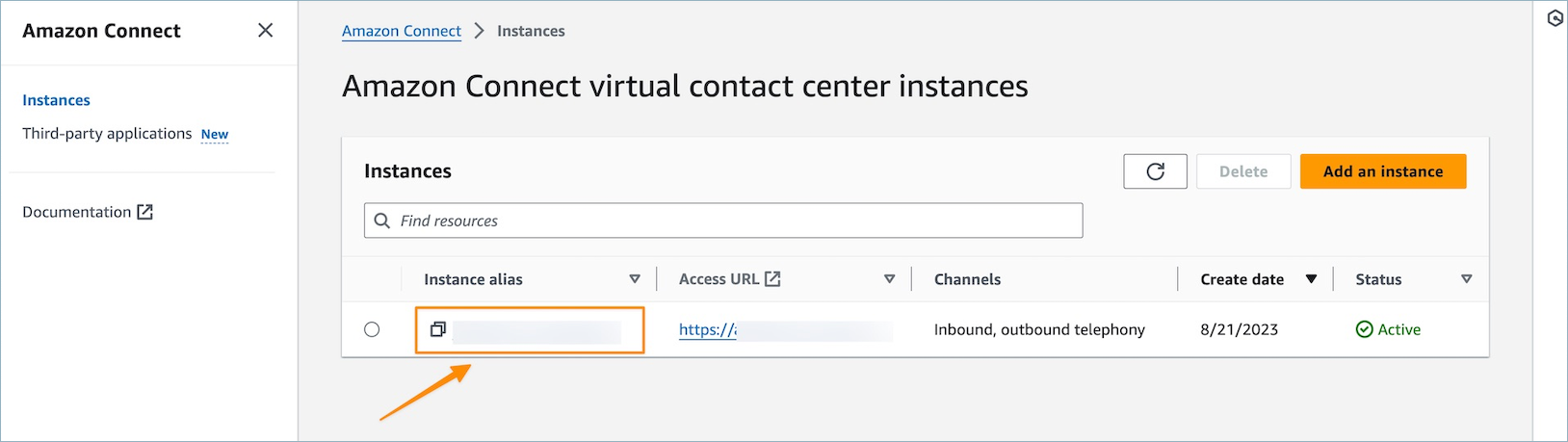
-
Wählen Sie im linken Navigationsmenü Analytics-Tools und dann Datenfreigabe hinzufügen aus.
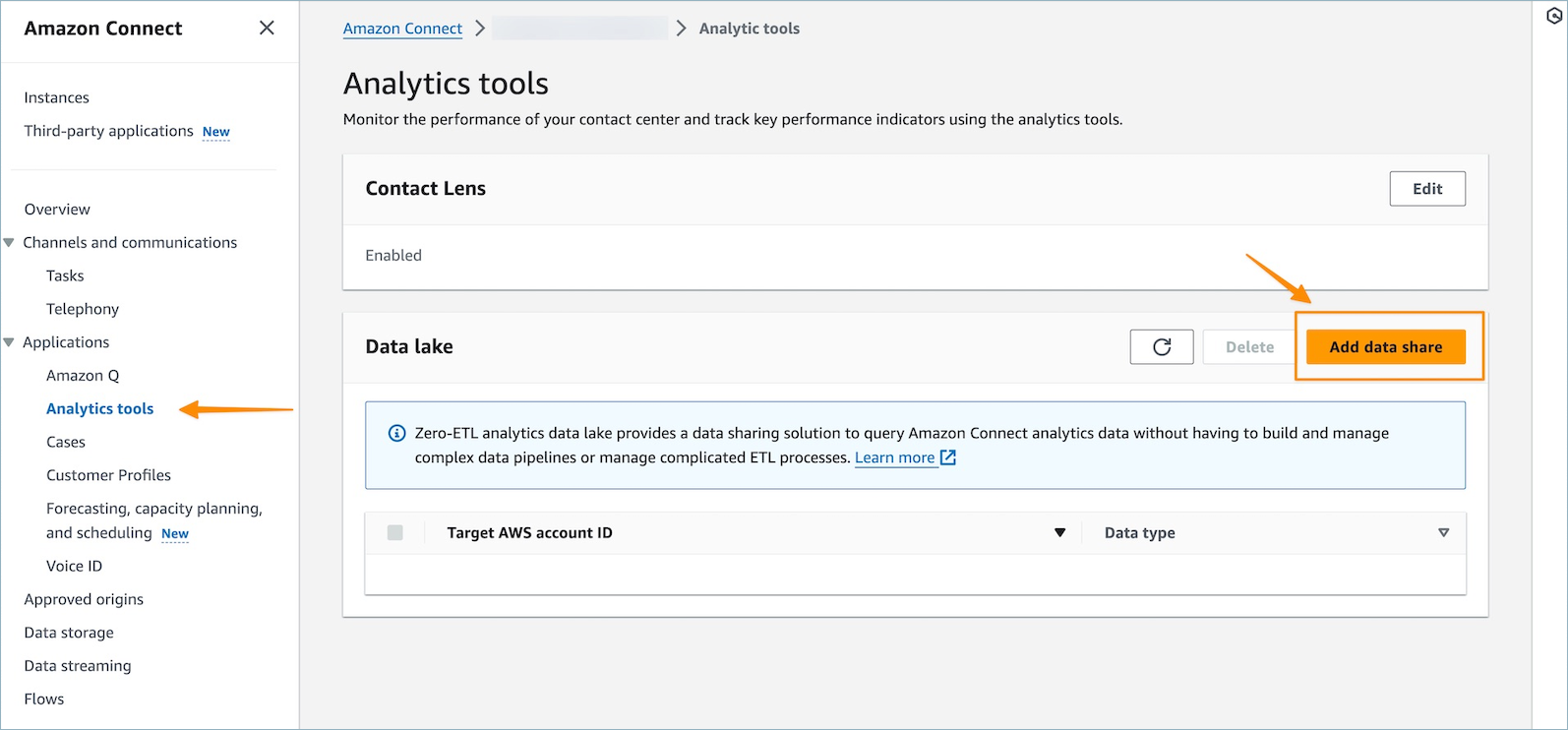
-
Geben Sie für die AWS Target-Konto-ID die AWS Konto-ID des Kontos an, von dem aus Sie auf Daten zugreifen möchten (Verbraucher). Dabei kann es sich um dasselbe AWS Konto handeln, auf dem Ihre Amazon Connect Connect-Instance gehostet wird, oder um ein anderes AWS Konto. Wählen Sie einen oder mehrere Datentypen aus, auf die Sie vom Kundenkonto aus zugreifen möchten, und wählen Sie Bestätigen aus.
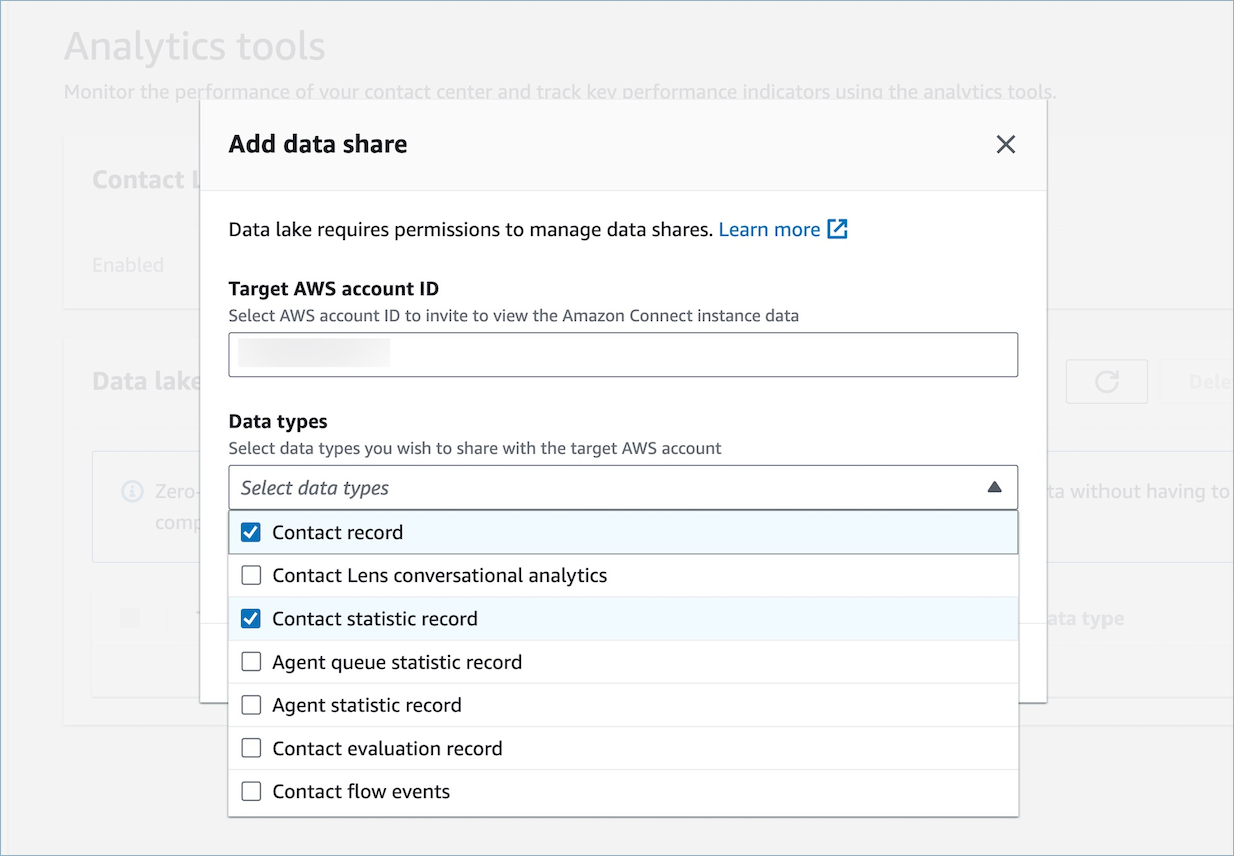
Option 2: CLI verwenden oder CloudShell
-
Generieren Sie die
generate Association api-Anforderungsdatei, indem Sie denaws connect batch-associate-analytics-data-set --generate-cli-skeleton input > input_batch_association.json-Befehl ausführen. -
Öffnen Sie in einem Texteditor die JSON-Datei und geben Sie Folgendes ein:
-
Instance-ID – Ihre Amazon-Connect-Instance-ID.
-
DataSetID — Geben Sie die erforderlichen Tabellen ein. Weitere Informationen zu den erforderlichen Tabellen finden Sie unter Tabellen für den Amazon Connect Analytics Data Lake zuordnen.
-
TargetAccountId— Konto-ID zum Teilen von Daten.
Es folgt ein Beispiel für die JSON-Datei mit allen Tabellen.
{ "InstanceId":your_instance_id, "DataSetIds": [ "contact_record", "contact_flow_events", "contact_statistic_record", "contact_lens_conversational_analytics", "agent_queue_statistic_record", "agent_statistic_record", "contact_evaluation_record" ], "TargetAccountId":your_account_ID} -
-
Ordnen Sie den Analytics Data Lake einem einzelnen Konto zu, indem
aws connect batch-associate-analytics-data-set --cli-input-json file:Sie den Befehl ausführen (wobei dieser Pfad auf dem Speicherort der JSON-Datei basiert).///path/to/request/file